win10wifi自动连接怎么取消 win10如何关闭wifi自动连接
更新时间:2021-06-22 15:09:19作者:xinxin
对于一些win10电脑经常连接同一个wifi的用户来说,就会出现自动连接的设置,不过由于存在着宽带的因素,因此未来网络的稳定,有些用户也会选择取消wifi自动连接,那么win10wifi自动连接怎么取消呢?接下来小编就来告诉大家win10关闭wifi自动连接设置方法。
推荐下载:win10专业版原版镜像
具体方法:
1、首先点击屏幕右下角的wifi标志

2、点击打开后会看到这样
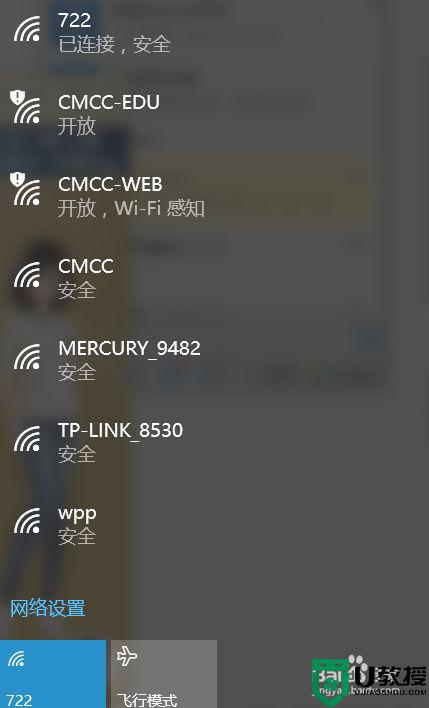
3、然后点击“网络设置“
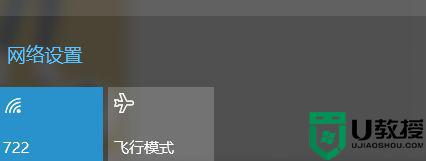
4、进入到win10界面的wifi设置后你会看到这样的界面
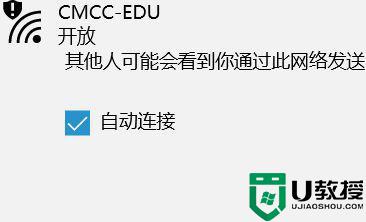
5、然后选择取消当前这个连接,当你再次点击的时候会看到,这个wifi有个自动连接的勾选项,如果你不想连接直接取消即可
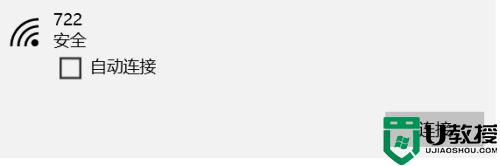
以上就是关于win10关闭wifi自动连接设置方法了,有需要的用户就可以根据小编的步骤进行操作了,希望能够对大家有所帮助。
win10wifi自动连接怎么取消 win10如何关闭wifi自动连接相关教程
- win10wifi不自动连接怎么办 win10开机不自动连接wifi解决方法
- w10电脑wifi怎么取消自动连接 w10电脑如何取消wifi自动连接
- win10wifi不自动连接如何处理 win10开机不会自动连接wifi的解决教程
- win10不会自动连接wifi怎么办 win10无线wifi不能自动连接如何处理
- 关闭win10自动获取ipv4方法 win10如何取消ipv4的ip自动获取
- win10怎么关闭自动关机 win10如何取消自动关机命令
- 如何取消自动关机命令win10 win10如何取消电脑自动关机
- win10自动关机怎么取消 win10电脑如何取消自动关机
- win10电脑怎么取消自动关机 win10如何取消自动关机命令
- win10自动关机指令怎么取消 win10如何取消自动关机命令
- Win11如何替换dll文件 Win11替换dll文件的方法 系统之家
- Win10系统播放器无法正常运行怎么办 系统之家
- 李斌 蔚来手机进展顺利 一年内要换手机的用户可以等等 系统之家
- 数据显示特斯拉Cybertruck电动皮卡已预订超过160万辆 系统之家
- 小米智能生态新品预热 包括小米首款高性能桌面生产力产品 系统之家
- 微软建议索尼让第一方游戏首发加入 PS Plus 订阅库 从而与 XGP 竞争 系统之家
热门推荐
win10系统教程推荐
- 1 window10投屏步骤 windows10电脑如何投屏
- 2 Win10声音调节不了为什么 Win10无法调节声音的解决方案
- 3 怎样取消win10电脑开机密码 win10取消开机密码的方法步骤
- 4 win10关闭通知弹窗设置方法 win10怎么关闭弹窗通知
- 5 重装win10系统usb失灵怎么办 win10系统重装后usb失灵修复方法
- 6 win10免驱无线网卡无法识别怎么办 win10无法识别无线网卡免驱版处理方法
- 7 修复win10系统蓝屏提示system service exception错误方法
- 8 win10未分配磁盘合并设置方法 win10怎么把两个未分配磁盘合并
- 9 如何提高cf的fps值win10 win10 cf的fps低怎么办
- 10 win10锁屏不显示时间怎么办 win10锁屏没有显示时间处理方法

